Adobe Reader for LinuxをインストールするPDFファイルを閲覧するためのソフトである、Adobe Reader for Linuxをインストールします。なぜAcrobat Readerからインストールするのかと言うと、YaSTからソフトウェアをインストールする練習のためです。 このページの趣旨として、デスクトップの設定は楽に行いたいもの。これからもYaSTは多用します。 加えて「リポジトリの追加」のページでも紹介したように、CDには収録されていないプロプラエタリなソフトのインストールを確認するためでもあります。 あらかじめYaSTの「インストールソースの変更」で非オープンソースのリポジトリを追加しておかないと、ここでAcrobatReaderをインストールすることは出来ません。 ところでopenSUSEのKDEデスクトップには標準で「KPDF」と「KGhostview」いうPDFビューアがインストールされています。つまりインストール直後からPDFファイルは普通に閲覧できます。 なのになぜわざわざAdobeReaderをインストールするのかと言えば、なにしろそれが世界の標準的なPDFビューアだからです。 このコンテンツのテーマは「軟弱で低俗」ですので、みんなと同じソフトを使っていないと不安になって死にそうです。 AcrobatReaderをインストールして、早くこの不安から逃れましょう。 1.スタートメニューからYaSTを起動します。 別のページにある「リポジトリの追加」を参照して、非OSSのリポジトリが追加されているかを確認しておきます。 2.ソフトウェアの追加を選択します。  3.検索項目に「Adobe reader」を入力して検索すると、検索結果にまさに「AdobeReader」という項目が現れるので、それにインストールチェックを付けます。  4.インストールをクリックして、インストールを開始します。 5.インストールが終了したら、スタートメニューの「オフィス」「ドキュメントビューア」「AcrobatReader」が追加されていて、起動できることを確認します。 本来はAdobeのAcrobatダウンロードページへ行ってインストール用RPMをダウンロードしてきて、それを管理者権限でコマンドラインからインストールするのがメジャーな方法です。 コマンドコンソール >su #rpm -ivh AdobeReader_jpn-x.x.x-x.i386.rpm ですがYaSTで楽にインストールできるならそれに越したことはありません。 PDFファイルをクリックすると自動でAdobeReaderで開くようにするには、Windowsで言うところの関連付けにあたります。 KDEではPDF形式は標準でKPDFに関連付けされており、Konqueror内で開きます。(これはこれで軽快で便利なのですが) PDFファイルを右クリックして「アプリケーションで開く」「その他」でAdobeReaderを選択し、「このファイルのアプリケーション関連付けを記憶します」にチェックを入れます。 これでPDFファイルをクリックすると、AdobeReaderが自動で立ち上がるようになります。 |
||
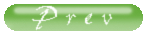 |